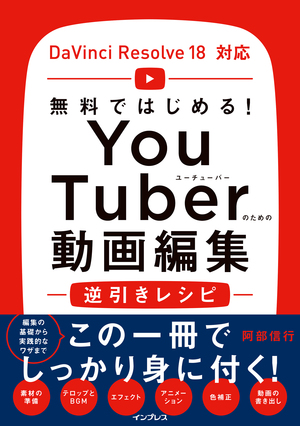無料ではじめる! YouTuberのための動画編集逆引きレシピ DaVinci Resolve 18対応
インプレス
- 阿部信行(著者)
動画編集の基本がしっかり身に付く!
■□■自分のイメージ通りのYouTube動画を作るためのテクニックを網羅!■□■
YouTubeの動画を編集して定期的に更新するのは、なかなか骨の折れる作業です。本書は、無料&高機能の動画編集ソフトウェア「DaVinci Resolve」の最新バージョン18の基本的な使い方から、YouTube動画を効率的に編集する方法まで、Blackmagic Design公認のDaVinci Resolve認定トレーナーが解説した一冊です。「テロップ」「BGM」「エフェクト」「アニメーション」「色補正」など盛りだくさん。動画編集のイロハを基本からしっかり学びたい、編集の負担をなるべく減らしたい、といった人に最適です。
■本書の内容
Chapter 1 DaVinci Resolveのインストールと編集の準備
Chapter 2 「カット」ページで動画を配置する
Chapter 3 「カット」ページで編集から公開まで行う
Chapter 4 「エディット」ページで動画を作り込む
Chapter 5 「Fusion」ページでエフェクトを活用する
Chapter 6 「カラー」ページで映像の色補正を行う
Chapter 7 「Fairlight」ページでオーディオを編集する
Chapter 8 「デリバー」ページで動画ファイルを出力する
発売日:2023-01-19
ページ数:288ページ
目次
表紙
著者プロフィール
はじめに
目次
Chapter 1 DaVinci Resolveのインストールと編集の準備
01 YouTubeに投稿されている動画の特徴とは?
02 動画編集ソフト「DaVinci Resolve」とは
03 DaVinci Resolveを入手する
04 無料版と有料版の違いを知りたい
05 DaVinci Resolveをインストールする
06 動画のファイル形式について理解したい
07 動画や画像・BGMの適切な保管方法を知りたい
08 DaVinci Resolveを起動/終了する
09 フレーム・フレームレート・タイムコードについて理解したい
10 DaVinci Resolveの7つのページと作業の流れについて知りたい
Chapter 2 「カット」ページで動画を配置する
01 「カット」ページの機能を知りたい
02 「カット」ページでの編集の流れを知りたい
03 あると便利な編集デバイス
04 プロジェクトの基本的な設定方法を知りたい
05 素材をプロジェクトに読み込みたい
06 素材の並べ替えや表示方法を変更したい
07 素材の保存先「ビン」を操作する
08 タイムラインに配置する前に動画内容をプレビューする
09 読み込んだすべての動画ファイルを連続で確認したい
10 動画の中から使用する範囲をザックリと選びたい
11 タイムラインの機能と特徴を理解したい
12 選択した動画範囲を編集画面に配置したい
13 配置したクリップやトラックを削除したい
14 タイムラインの追加・削除・切り替えの方法を知りたい
15 配置したクリップの順番を変更したい
16 配置したクリップを分割したい
17 配置したクリップの範囲を調整したい
Chapter 3 「カット」ページで編集から公開まで行う
01 トランジションで場面転換を効果的に活用する
02 他のトランジションを設定・変更したい
03 定番のトランジション「ディゾルブ」を設定したい
04 不要になったトランジションを削除したい
05 動画のオープニングとエンディングを効果的に演出したい
06 BGMの入手先を知りたい
07 オーディオデータを読み込んでBGMを動画に設定したい
08 動画に合わせてBGMを編集したい
09 オーディオデータの音量を調整したい
10 標準テンプレートでテロップやタイトルを作成したい
11 タイトルをインパクトのあるデザインにしたい
12 YouTubeにアップロードしたい
Chapter 4 「エディット」ページで動画を作り込む
01 「エディット」ページの機能を知りたい
02 「カット」ページで読み込んだ素材を引き継ぎたい
03 パネルの表示方法を変更して効率よく作業したい
04 「メディア」ページで素材をプロジェクトに読み込みたい
05 素材のサムネイル表示を見やすく調整したい
06 クリップをメディアプールからタイムラインに配置したい
07 クリップを間に挿入したり既存のものと置き換えたりしたい
08 配置済みのクリップを入れ替えたい
09 配置したクリップの不要な部分をカットしたい
10 クリップ間にギャップが出来ないようにカットしたい
11 プレビューの再生をショートカットキーで効率的に行いたい
12 クリップの切り替わりに効果を付けたい
13 フェードイン・フェードアウトを手早く設定したい
14 クリップに特殊効果を設定して映像を演出したい
15 複数のクリップ範囲に対して柔軟にエフェクトを設定したい
16 オリジナルのメインタイトルを作成したい
Chapter 5 「Fusion」ページでエフェクトを活用する
01 「Fusion」ページの機能を知りたい
02 「ノード」を使って映像とテキストを合成したい
03 「ノード」を使ってテキストを1文字ずつ表示したい
04 テキストが下から出現するアニメーションを作りたい
05 テキストのアニメーションの動きに緩急を付けたい
06 ラインアニメーションを加えてよりスタイリッシュにしたい
07 よく使うパーツを他のプロジェクトでも使いまわしたい
Chapter 6 「カラー」ページで映像の色補正を行う
01 「カラー」ページの機能を知りたい
02 カラーコレクションとカラーグレーディングの違いを知りたい
03 クリップの明るさを調整したい
04 クリップを自然な色合いに調整したい
05 クリップを希望する色合いに調整したい
06 特定の色を別の色に変更したい
07 グリーンバックの映像や画像と合成したい
Chapter 7 「Fairlight」ページでオーディオを編集する
01 「Fairlight」ページの機能を知りたい
02 クリップやトラックの音量を微調整したい
03 複数クリップの音量をまとめて均一に調整したい
04 アフレコを録音したい
05 マイクのホワイトノイズを取り除きたい
Chapter 8 「デリバー」ページで動画ファイルを出力する
01 「デリバー」ページの機能を知りたい
02 MP4形式の動画ファイルとして書き出したい
03 動画の特定の範囲だけを書き出したい
04 「デリバー」ページからYouTubeに直接アップロードしたい
05 プロジェクトをファイルとして保存したい
用語集
索引
本書サンプルデータのダウンロードについて
奥付
著者プロフィール
-
阿部信行(著者)
阿部信行(あべのぶゆき)
千葉県生まれ。日本大学文理学部独文学科卒業、肩書きは、自給自足ライター。主に書籍を中心に執筆活動を展開。自著に必要な素材はできる限り自分で制作することから、自給自足ライターと自称。原稿の執筆はもちろん、図版、イラストの作成、写真の撮影やレタッチ、そして動画の撮影・ビデオ編集、アニメーション制作、さらにDTP、Webサイト制作も行う。自給自足で養ったスキルは、書籍だけではなく、リアル講座、オンライン講座でお伝えしている。Blackmagic Design公認のDaVinci Resolve認定トレーナー。
近著は「Premiere Pro デジタル映像編集 パーフェクトマニュアル」(ソーテック社)
Webサイト:stack.co.jp(只今工事中)
YouTube:@STACKmovie
絶賛!発売中!
-
- VTuberロゴデザインメイキングブック
- 予約 2948円
- グラフィックス・デザイン
-
- 予約受付中
-
- モダンHTML&CSS 現場の新標準ガイド
- 予約 4301円
-
- エビスコム(著者)
- Web制作・Webプログラミング
-
- 予約受付中
-
- マンガで学ぶ エクセル ”やさしいのに本格派” Microsoft 365/Excel 2024対応
- 予約 1639円
-
- 木村幸子/著者・監修(著者)、 秋内常良/シナリオ(著者)、 サノマリナ/マンガ(著者)、 トレンド・プロ/マンガ制作(著者)
- 表計算・ワープロソフト
-
- 予約受付中
-
- プロジェクトマネージャ試験 午後I記述・午後II論述の徹底対策 2025年版
- 予約 3388円
-
- 広田航二(著者)
- 資格試験
-
- 予約受付中
- 運営会社
- FAQ
- お問い合わせ
- 利用規約
- オンライン販売について
- 特定商取引法に関する記載
- ゲームソフトの利用に関するガイドライン|
- 個人情報について
- PURCHASE GUIDE (ENGLISH)|
Copyright © Mynavi Publishing Corporation